Photoshop CCの写真
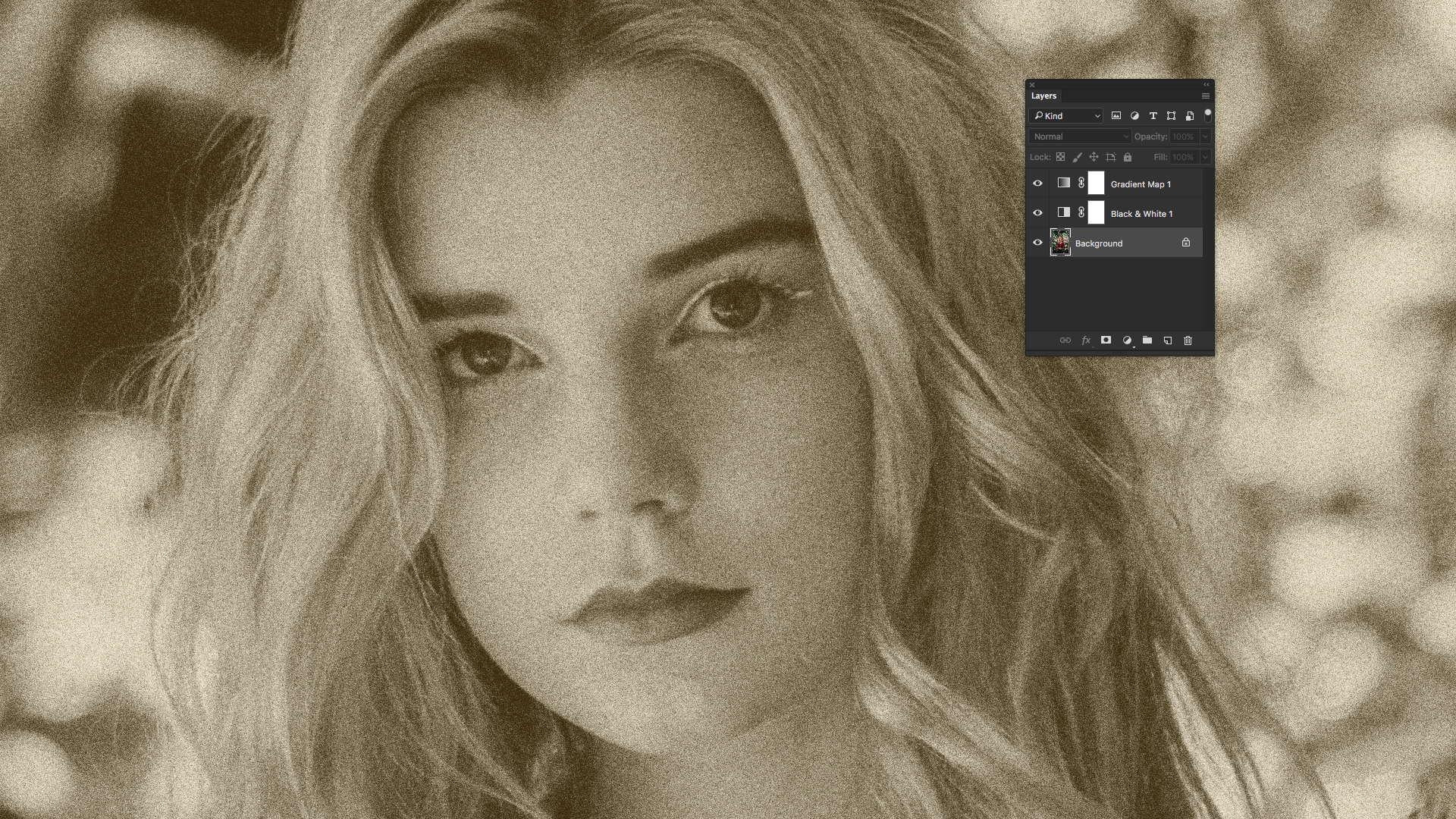
Photoshopの写真の高齢化は、ホーハム、フルカラー画像でさえ顕著なものに変えることができる古典的なテクニックです。あなたのデザインの仕事にヴィンテージの外観が必要な場合は、ディスプリッシュされた古い写真の外観をデジタル的に再現することができます。
- 85鮮やかなPhotoshopチュートリアル
しかし、写真をSepia Tonesに変換して1日に呼び出すだけではありません。この記事では、Duotone Technicalを使用して写真を熟成させる方法を探索します Photoshop CC 。これらの9つのステップに従ってください。
- フォトショップのための5つのベストラップトップ
01.スタート写真を選択してください

私はから始めるつもりです この美しい写真 カメラマンローダンチェスナッツから、無力の上で無料で利用可能です。あるいは、あなたはもちろんあなた自身の写真で仕事をすることができます。
02. GreyScaleに変換します
![Add a Black & White adjustment layer to turn the full-colour image greyscale [click the icon to enlarge the image]](https://cdn.mos.cms.futurecdn.net/hVCmK2NzKAP9eAN9L7w2DD.jpg)
写真をセピアに変換するためには、最初にグレースケールにする必要があります。 Photoshopは画像をGreyScaleに変換するためのさまざまな方法を提供していますが、最も破壊的な選択肢で行って調整層を使用しましょう。
レイヤーパネルの下部には、白黒のアイコンとともに、新しい塗りつぶしまたは調整層の作成ボタンがあります。そのアイコンをクリックして黒とampを選択します。白黒の調整層を追加するために白。カラー画像は即座にグレースケールを回しますが、背景レイヤー上に見つけることができる元の画像を変更せずにします。
03.グラデーションマップを適用します
![A Gradient map adjustment layer converts the tones of the greyscale image to something else [click the icon to enlarge the image]](https://cdn.mos.cms.futurecdn.net/QHdVvQzTfdRSHPVuj5wU7D.jpg)
セピアの色調は、グレイスケールの写真が消えているときに発生します - 黒いインクは茶色に向かってシフトしますが、白い色合いと薄い色合いに反映されている紙は黄色に変わります。したがって、人工的に年齢になるために、私たちの写真は黒と濃い灰色のトーンを茶色の色合いで置き換え、淡い色調を淡い黄色またはクリームで置き換えたいです。他の調整層を使って簡単にこれを行うことができます。
レイヤーパネルの下部にある[新しい塗りつぶしまたは調整レイヤー]ボタンをもう一度クリックしますが、今回はグラデーションマップを選択します。下の画像で見ることができるように、赤はこの画像の黒を交換しましたが、結果は異なる場合があります。次に色を修正します。
04.セピアに変換します
![The Gradient Editor lets you modify the colours in the Gradient Map adjustment layer [click the icon to enlarge the image]](https://cdn.mos.cms.futurecdn.net/LMmVQEJs3HbxhyjFafVS8D.jpg)
[プロパティ]パネルを[ウィンドウ]から開きます。プロパティ'。グラデーションマップ1レイヤーパネルで選択したレイヤーで、プロパティパネルはグラデーションマップを表示します。
プロパティパネルで、グラデーション自体をクリックしてPhotoshopのグラデーションエディタを開きます。上部にはプリセットがあります - デフォルトと作成したもの - およびダイアログを支配することはグラデーションランプ自体です。イメージをセピアのトーンに変えるにはこれを使用します。
05.ダークトーンを茶色と交換します
![Pick a muted brown shade to represent faded blacks [click the icon to enlarge the image]](https://cdn.mos.cms.futurecdn.net/php2Dxj8npe3KD5n7hdsBD.jpg)
グラデーションカラーランプの下にある左の色の停止をダブルクリックして、カラーピッカーが表示されます。ここでは、黒と暗い色調を置き換える色を選択する必要があります。あなたはミュートブラウンを混ぜたいです - 私たちはRGB 58,41,11を選びました。
[OK]をクリックしてグラデーションエディタに戻ります。
06.ライトトーンを黄色で置き換えます
![Replace light tones with a pale yellow [click the icon to enlarge the image]](https://cdn.mos.cms.futurecdn.net/hE76j3rYL9vZay3YMzHXBD.jpg)
グラデーションのもう一方の端にカラーストップを変更する必要があります。ダブルクリックして、カラーピッカーダイアログで、画像の白人を置き換えるシェードを選択し、写真のすべてのライタートーンを色付きにします。 RGB 242,431,209を使用しましたが、別の色を使用できます。
それで、あなたは上の画像に似たものを見るべきです。
07.それを粒状にします
![The Add Noise filter can simulate film grain [click the icon to enlarge the image]](https://cdn.mos.cms.futurecdn.net/QUbhMR4yKHfyjxegU4ooAD.jpg)
最も重要かつ最愛の人のうちの1つは、黒と白のフィルム写真の撮影の様子の側面で、写真に見えるフィルム粒子です。それで、あなたが現実的に老化した写真を望むならば、あなたはフィルム穀物を追加する必要があるでしょう。
レイヤーパネルで、背景レイヤーをクリックして選択します。このステップは元の写真を完全に変更するので、最初に背景レイヤーのコピーを作成することをお勧めします。フィルタメニューから「ノイズ」を選択します。ノイズを追加すると、[ノイズの追加]ダイアログが表示されます。
選択したフルカラーの背景レイヤ(またはITのコピー)を使用して、[ノイズの追加]ダイアログボックスのプレビューウィンドウがフルカラーに表示され、2つの調整レイヤを除く、フルカラーに表示されます。これを心配しないでください。
08.ガウスぼかしを追加します
![Adjust the noise levels until they look right for your photo [click the icon to enlarge the image]](https://cdn.mos.cms.futurecdn.net/TMKRNqzgi4gLaAvMxTniGD.jpg)
それでも[ノイズの追加]ダイアログで、ガウスが配布下で選択されていること、および単色の横にあるボックスがチェックされていることを確認します。正しい量のノイズを設定するために、その下の量フィールドまたはスライダを調整します。私たちはこの写真のために10パーセントで行きました。
満足しているときは、[OK]をクリックして写真にフィルム粒界ノイズを適用してください。結果が理想的でない場合は、常にノイズの適用を元に戻してから、もう一度[ノイズフィルタの追加]を使用できます。
09.物事をさらに押す

あなたは今それが本当に古いように見えるセピアトーンのイメージを持っています。ここから、画像をそのまま使用するか、もう少し作業することができます。あなたは、写真をさらに年齢にするためにいくつかの傷、ニック、そしてほこりを追加することを検討したいかもしれません。
あなたは簡単なラウンドの絵筆で自分自身をすることができます、または多数の特別なPhotoshopブラシのうちの1つを使ってインスピレーションのために、私たちの切り上げの「グランジ」セクションを見てください。 無料のPhotoshopブラシ 。
MiloArtDesignによって別のフリーブラシのセットを使用して上の最終的な画像で行われたフレームと背景を画像に追加したい場合があります。 ここにダウンロードしてください )そして別のストックフォト。
PhotoshopまたはPhotoshopまたはIndesignのMonotone、Duotone、Tritoneのグラデーションマップを操作するためのテクニックやトリックを学びたい場合は、2インコンPluralSightビデオコースを見てください。 PhotoshopとIndesignのデュオトーンでの設計 。
![Before and after compared [click the icon to enlarge the image]](https://cdn.mos.cms.futurecdn.net/pf6NheKXpNLYso7viJygza.jpg)
PluralSightについて
PluralSightは、世界中の企業のための統一された学習経験を終了するための統一された終わりを提供する企業技術学習プラットフォームです。購読サービスを通じて、企業は技術の速度で動き、熟達度、革新、および効率性を高めることができます。無料試用版や詳細については、訪問してください www.pluralsight.com 。
関連記事:
- レビュー:Photoshop CC 2017.
- Photoshopの鉛筆スケッチを変える方法
- Photoshopエチケットの10の命令
操作方法 - 最も人気のある記事
3 enestrib zbrush retopology techniques
操作方法 Sep 12, 2025(イメージクレジット:グレンサザン) Zbrushの退職地、またはモデルを一般的に再検�..
あなたのCSSを最適化し、あなたのサイトをスピードアップする方法
操作方法 Sep 12, 2025CSSは、HTMLとJavaScriptのように、比較的複雑なパイプラインを通過する必要があります。ブラウザ�..
あなたの静物画絵画を鮮明にする
操作方法 Sep 12, 2025私が屋外で私の周りの世界を描くよりも良い愛しているのは何もありませんでしたが、私が最初にGouacheを使い始めたときに間違いなく私にと�..
カテゴリ
- AI&機械学習
- エアポッド
- アマゾン
- Amazon Alexa&Amazon Echo
- Amazon Alexa&Amazon Echo
- Amazon Fire TV
- Amazon Prime Video
- Android
- Android携帯電話&タブレット
- Android電話とタブレット
- Android TV
- アップル
- Apple App Store
- Apple Homekit&Apple HomePod
- アップルミュージック
- アップルテレビ
- アップルウォッチ
- Apps&Web Apps
- アプリとWebアプリ
- オーディオ
- Chromebook&Chrome OS
- Chromebook&Chrome OS
- Chromecast
- クラウド&インターネット
- クラウドとインターネット
- クラウドとインターネット
- コンピュータハードウェア
- コンピュータ履歴
- コード切断&ストリーミング
- コード切断とストリーミング
- そば
- ディズニー+
- DIY
- 電気自動車
- EReaders
- 必需品
- 説明者
- ゲーム
- 一般
- Gmail
- Google Assistant&Google Nest
- Google Assistant&Google Nest
- Google Chrome
- Google Docs
- Google Drive
- Googleマップ
- Google Play Store
- Google Sheets
- Googleスライド
- Google TV
- ハードウェア
- HBO MAX
- 操作方法
- Hulu
- インターネットスラング&略語
- IPhone&iPad
- Kindle
- Linux
- Mac
- メンテナンスと最適化
- マイクロソフトエッジ
- Microsoft Excel
- Microsoft Office
- Microsoft Outlook
- Microsoft PowerPoint
- マイクロソフトチーム
- Microsoft Word
- Mozilla Firefox
- Netflix
- ニンテンドースイッチ
- パラマウント+
- PCゲーム
- 孔雀
- 写真
- Photoshop
- プレイステーション
- プライバシーとセキュリティ
- プライバシーとセキュリティ
- プライバシーとセキュリティ
- 製品全体の
- プログラミング
- ラズベリーPI
- 六王
- サファリ
- サムスン携帯電話&タブレット
- サムスンの電話とタブレット
- スラック
- スマートホーム
- スナップチャット
- ソーシャルメディア
- 空
- Spotify
- TINDER
- トラブルシューティング
- テレビ
- ビデオゲーム
- バーチャルリアリティ
- VPNS
- Webブラウザ
- WiFi&ルーター
- Wifi&ルーター
- Windows
- Windows 10
- Windows 11
- Windows 7
- Xbox
- YouTube&YouTube TV
- YouTube&YouTube TV
- ズーム
- 説明者







